Как изглеждат основните формуляри на различни устройства и дисплеи
Основният формуляр се използва от всички клиенти на приложения. Този формуляр предоставя последователна практическа работа на потребителите, независимо дали някой използва уеб браузър, Dynamics 365 за телефони, Dynamics 365 за таблети, или Dynamics 365 for Outlook.
Основни формуляри
Всички основни формуляри, които съществуват за даден обект, може да се показват по различен начин в зависимост от факторите в таблицата по-долу. Когато проектирате главен формуляр, помислете как ще работи във всеки различен вид.
| Представяне | Описание |
|---|---|
| Актуализира | За актуализираните обекти и класическите обекти и всички персонализирани обекти на Dynamics 365 for Customer Engagement актуализираният формуляр предоставя нова практическа работа на потребителите. Тези формуляри са с по-новия дизайн на командната лента и разрешават допълнителни функции като командната лента, автоматичното записване и потоци на бизнес процес. |
| Dynamics 365 за таблети | Dynamics 365 for tablets представя съдържанието на главния формуляр по начин, оптимизиран за таблет. |
| Dynamics 365 за телефони | Dynamics 365 for phones представя съдържанието на главния формуляр по начин, оптимизиран за телефон. |
| Класически | Тези формуляри са за обекти, които не са актуализирани. Те използват лентата, а не командната лента и навигационния екран от лявата страна на формуляра. Тези формуляри имат оформление с две колони. |
Актуализирани формуляри
Тази диаграма представлява общи компоненти, съдържащи се в актуализираните формуляри за обекти.

За актуализираните обекти оформлението на формуляра работи с широк спектър от размери на дисплеите и прозорците. Когато ширината на прозореца се намали, колоните на разделите се преместват надолу, така че можете да превъртите надолу, за да работите с тях, вместо да бъдат компресирани или да се налага да превъртате надясно.
Следващата таблица обобщава наличните компоненти на главния формуляр за актуализирани обекти.
| Компонент | Резюме |
|---|---|
| Навигационна лента | Използва данните в картата на сайта, за да предостави възможността за преместване в различни области на приложението. Прозорецът за навигация, използван в класическите формуляри, не е включен в актуализирания формуляр. В контекста на даден запис лентата за навигация предоставя достъп до изгледи на свързани записи. Вместо да навигирате към свързаните записи с помощта на навигационния екран или с помощта на лентата за навигация, добавянето на подмрежи, конфигурирани да показват полезни записи на свързани обекти, предоставя по-добър начин на работа за повечето потребители. |
| Командна лента | Използва данните, дефинирани за ленти, за предоставяне на команди, свързани със записа. Първите пет команди се показват, последвани от многоточие (  ), което предоставя меню за изскачащо меню за избор на допълнителни команди. ), което предоставя меню за изскачащо меню за избор на допълнителни команди. |
| Image | Когато даден обект има поле за изображение и опцията Основно изображение на обекта е зададена на Изображение по подразбиране, в заглавката може да се покаже изображение, когато формулярът е конфигуриран да показваизображението. |
| Заглавка | Полетата в горния колонтитул остават видими, когато потребителите превъртат надолу през тялото на формуляра. В горния колонтитул може да се поставят до четири полета. Няколко реда текст, уеб ресурси или iFrames не се разрешават в заглавката. Горният и долният колонтитули споделят някои свойства с разделите. |
| Контрол на процеса | Когато даден обект има активни потоци на бизнес процеси, контролата на процеса се показва под горния колонтитул. Повече информация: Потоци на бизнес процеси |
| Тяло | Тялото е превъртащата се част на формуляра, която съдържа разделите. |
| Раздели | В тялото на формуляра разделите осигуряват хоризонтално разделяне. Разделите имат етикет, който може да бъде показан. Ако етикетът се показва, при щракване върху него разделите може да бъдат разширени или свити, за да се покаже или скрие тяхното съдържание. Разделите съдържат до три колони и ширината на всяка колона може да се настрои на процент от общата ширина. Когато създавате нов раздел, всяка колона е предварително попълнена със секция. |
| Раздели | Секцията заема пространството, налично в дадена колона на раздел. Секциите имат етикет, който може да се показва, а под етикета може да се появява линия. Секциите могат да имат до четири колони и включват опции за начина на показване на етикетите за полетата в секцията. |
| Полета | Полетата показват контроли, които хората използват за преглед или редактиране на данни в запис на обект. Полетата могат да се форматират така, че да заемат до четири колони в рамките на една секция. |
| разделител | Разредката позволява да се добави празно пространство към колона на дадена секция. |
| Подмрежи | Подмрежите позволяват показване на списък във формуляра. Възможността за показване на графики чрез използване на подмрежа не е налична във формулярите за актуализирани обекти. |
| формуляр за бърз изглед | Формулярът за бърз изглед показва данните от записа, препратен от справочно поле във формуляра. Обект, който е целта на справката, трябва да има формуляр за бърз изглед, преди да може да бъде добавен такъв към формуляра. Повече информация: Създаване и редактиране на формуляри за бърз преглед |
| Уеб ресурси | HTML и уеб ресурсите на Microsoft Silverlight могат да се добавят към основните формуляри, но те няма да се показват, когато се използва Customer Engagement за телефони и таблети. |
| iFrame | Вградена рамка, която конфигурирате да показва дадена уеб страницата от друг уеб сайт. Важен:
|
| Карти на Bing | Когато тази контрола присъства във формуляр за актуализиран обект и системната настройка Разрешаване на карти на Bing е разрешена с валиден ключ "Карти на Bing", тази контрола може да се използва еднократно във формуляр, за да покаже местоположението на един от адресите в актуализиран обект. Повече информация: Конфигуриране на карти на Bing |
| Долния | Произволен брой полета, уеб ресурси или iFrames могат да се добавят към долния колонтитул. Полетата са само за четене при показани в долния колонтитул. Горният и долният колонтитули споделят някои свойства с разделите. |
| Лента на състоянието | Лентата на състоянието показва полето за състояние на записа, областта за уведомяване, както и бутона за записване. |
Формуляри на Dynamics 365 for phones и tablets
Повечето системни обекти и персонализирани обекти са налични за ангажиране на клиенти за телефони и таблети. Видът на основния формуляр за тези обекти се променя в оптимизиран за телефони и таблети.
Проектиране на формуляр
Ангажираността на клиентите за телефони и таблети отнема много от основните елементи на формата и ги представя по начин, оптимизиран за телефони или таблети. Следните диаграми показват повторния поток от уеб приложението към приложенията за таблет и телефон.
Уеб приложение
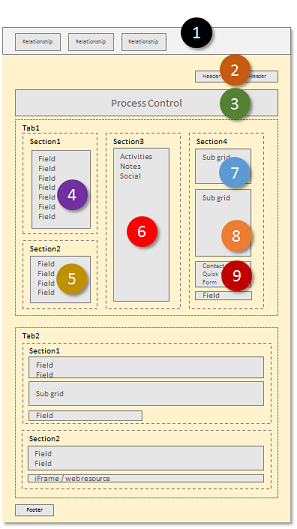
Приложение за таблет
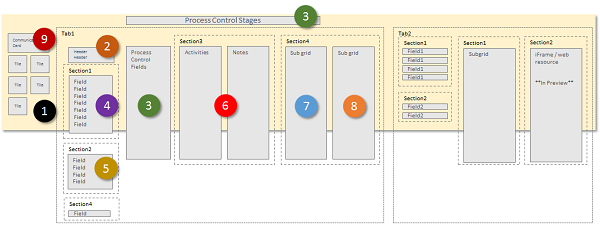
Приложение за телефон
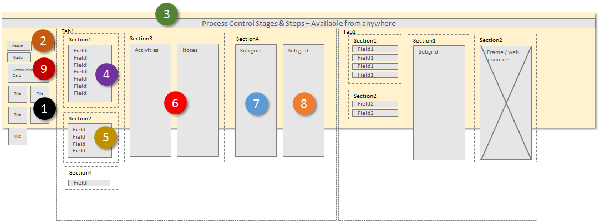
Елементите във формуляра се превръщат в оформление с широка панорама в Dynamics 365 for tablets, където потребителите могат да плъзнат бързо по екрана, за да променят елементите, видими в даден порт за преглед. В Dynamics 365 for phones потребителите могат да плъзгат по екрана, за да видят различни колони или прозорци с елементи и контролата на процеса се появява над всяка колона.
Елемент от порта за преглед
Следните елементи са винаги видими в рамките на порта за преглед в контекста на даден формуляр:
Навигационна лента
Навигационната лента е презентация на картата на сайта, оптимизирана за докосване. Повече информация: Промяна на опциите за навигация
Дом
Бутонът Home отвежда потребителите до таблото, което е началната страница за ангажираност на клиентите за телефони и таблети.
Контрол на процеса
Ако обектът има разрешен бизнес процес, той ще се покаже в горния десен ъгъл до контролата за търсене в Dynamics 365 for tablets и най-горе на екрана в Dynamics 365 for phones.
Търсете
Хората може да докоснат контролата за търсене, за да отворят екрана за търсене на записи.
Командна лента
По подразбиране някои от командите, които се показват в приложението, изпълнявано в уеб браузър, не се показват в приложенията за ангажиране на клиенти за телефони и таблети. Подобно на уеб приложението, командната лента е контекстно чувствителна и наличните команди се променят в зависимост от това, което в момента се разглежда или избира. Повече информация: Промяна на команди
Елементи на формуляра
Показаните елементи на формуляра са взети от основния формуляр и са представени като поредица от панели, които потребителите виждат през порта за преглед.
В Dynamics 365 for tablets първият панел показва информация за контакт за релациите, които съществуват за записа. В Dynamics 365 for phones първия панел също показва полета на горния колонтитул от формуляра над плочките с релации.

За формулярите „Контакт“ и „Потребител“ най-горният елемент показва карта за комуникация за записа. Картата за комуникация предоставя бутони за инициализиране на комуникация с потребителя. За другите обекти карта за комуникация се показва, ако има формуляр за бърз изглед „Контакт“, вграден в основния формуляр.
Можете да зададете да се показват допълнителни плочки въз основа на релации към обекти, но не можете да персонализирате плочките за следните обекти:
| Обект | Плочки |
|---|---|
| Потенциален клиент | Собственик |
| Контакт | Име на фирма, собственик |
| Потенциален клиент | Собственик |
| Възможност | Клиент, собственик |
Можете да персонализирате останалите плочки с редактора на формуляри. Редът е фиксиран, но можете да зададете кои елементи са видими в панела с релации.
В Dynamics 365 for tablets вторият панел започва с името на първия раздел във формуляра. Всички полета, които са включени в горния колонтитул, са включени и в съдържанието на първия раздел. В Dynamics 365 for phones горните колонтитули ще се появят в първата колона.

Ако има процес на потока, активен за формуляра, третият раздел показва задачите за текущия етап на процеса в Dynamics 365 for tablets. В Dynamics 365 for phones контролата на процеси е плаваща над прозорците, разширява се над текущия прозорец на потребителя, когато е избрана, и се вижда и може да се изпълни по всяко време.
Останалите панели на формуляра включват съдържанието на разделите във формуляра. Всички открити подмрежи се показват като отделен панел.
Формулярът Ангажиране на клиенти за телефони и таблети винаги показва етикетите за раздели и подмрежи. Етикетът за показване в настройката Формуляр не се прилага.
Бележка
За да оптимизирате производителността на мобилни устройства, броят на обектите е ограничен до 5 раздела или 75 полета и 10 подмрежи.
Формулярите за ангажиране на клиенти за телефони и таблети не поддържат следното:
Карти на Bing
Yammer
Информационни канали за активност
Използване на теми
В допълнение изображенията на обекти са видими в изгледите на списък и визитките, но не в рамките на действителния формуляр.
Множество формуляри
Ангажирането на клиенти за телефони и таблети поддържа множество формуляри, но не предоставя начин на хората да превключват между формуляри, ако имат достъп до повече от един. Хората ще видят първия формуляр в поръчката на формуляри, до която имат достъп.
Например, ако имате следните основни формуляри за обекта на възможност и сте присвоили следните права за достъп за всеки от тях, ще видите поръчката на формуляри, показана в таблицата по-долу.
| Поръчка на формуляр | Име на формуляр | Права за достъп |
|---|---|---|
| 1 | Формуляр за продажба 1 | Специалист по продажбите |
| 2 | Формуляр за продажба 2 | Специалист по продажбите и мениджър продажби |
| 3 | Формуляр за продажба 3 | Мениджър продажби |
| 4 | Формуляр за продажба 4 | Вицепрезидент по продажбите |
Хората с ролята на търговец винаги ще виждат Формуляр за продажба едно.
Хората с ролята на мениджър продажби винаги ще виждат Формуляр 2 за продажби.
Хората с ролята на вицепрезидент по продажбите винаги ще виждат формуляр за продажби четири.
Класически формуляри
Следната диаграма показва компонентите на главния формуляр, използвани в класическото представяне.

Формулярите за актуализирани обекти са наследили много компоненти от класическите формуляри, но има съществени разлики.
Формулярите, използващи класическото представяне, не включват навигационната лента и лентата се използва вместо командната лента. Тези формуляри не поддържат изображения на обекти, контрола на процес, формуляри за бърз изглед, автоматично записване или карти на Bing. Полетата в горния колонтитул не могат да се редактират.
Формулярът Асистент е изложен за определени обекти, като например Article.
Вижте също
Създаване и проектиране на формуляри
Съображения за проектиране на основни формуляри
Оптимизиране на производителността на формуляра
Управление (забраняване) на автоматичното записване